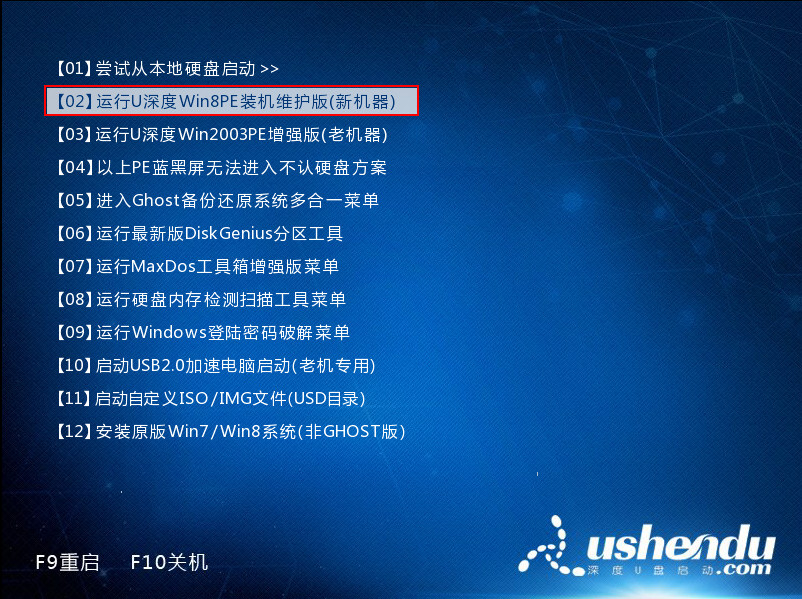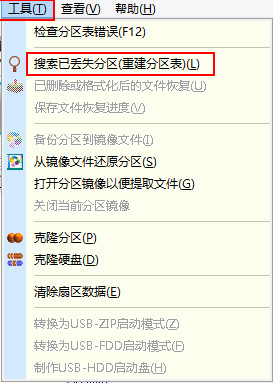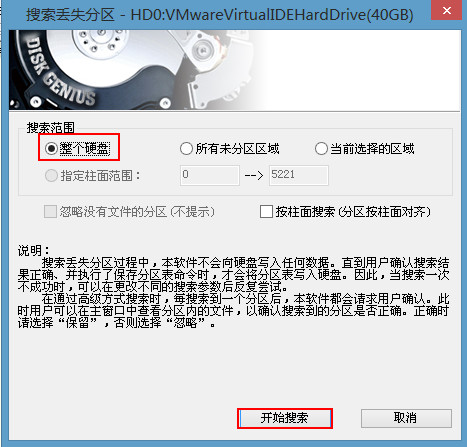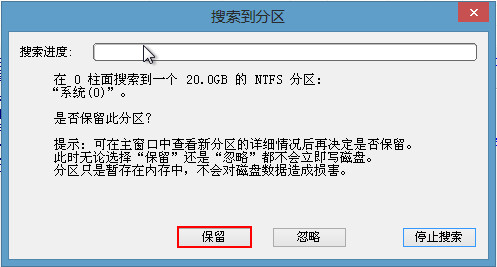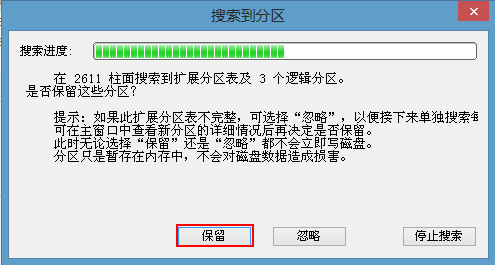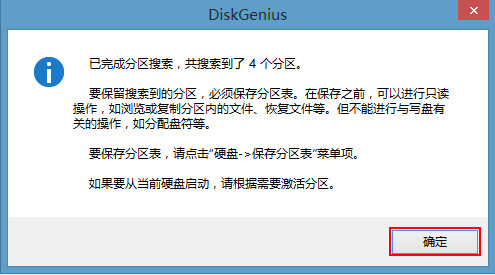-
分区表之所以会丢失是硬盘的分区表由于误操作、软件冲突、断电、热插拔故障导致硬盘分区的丢失和数据丢失,这时候我们我们就要重建分区表,它能通过已丢失或已删除分区的引导扇区等数据恢复这些分区,接下来我们就给大家看看怎么使用u深度u盘启动DG分区工具重建分区表。
1、将u盘制作成u深度u盘启动盘连接到电脑上,重启电脑等待显示器出现开机画面时按下启动快捷键进入启动项选择窗口,选择u盘启动进入u深度主菜单,选取【02】运行U深度Win8PE装机维护版(新机器),按下回车键确认,如下图所示:
2、进入win8pe系统后,双击桌面上“分区工具Diskgenius”图标,如下图所示:
3、在弹出分区工具Diskgenius工具中,依次打开“工具--搜索已丢失分区(重建分区表)(L)”,如下图所示:
4、在弹出的搜索丢失分区的窗口中选择搜索范围“整个硬盘”,点击“开始搜索”按钮即可,如下图所示:
5、将会进入搜索分区任务,直接按下“保留”按键进行下一步操作,搜到逻辑分区会弹出提示窗,再次按下“保留”按键,如下图所示:
6、搜索完成后,系统将会弹出提示框,直接点击“确定”即可,如下图所示:
以上就是使用u深度u盘启动DG分区工具重建分区表的步骤,完成以上的操作,我们可以访问分区内的文件和恢复分区内已删除文件,有碰到类似情况的用户不妨试试以上的步骤进行尝试。